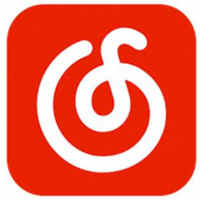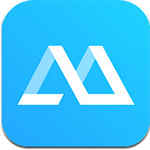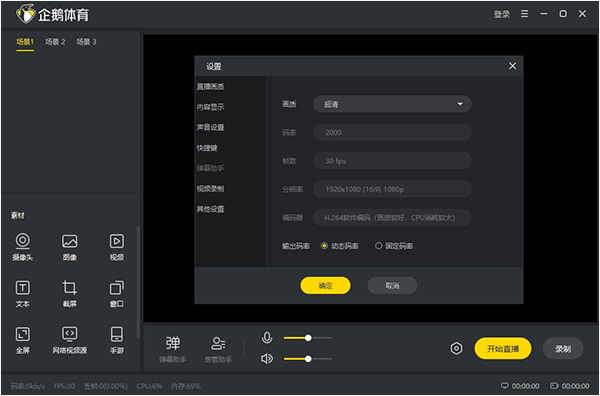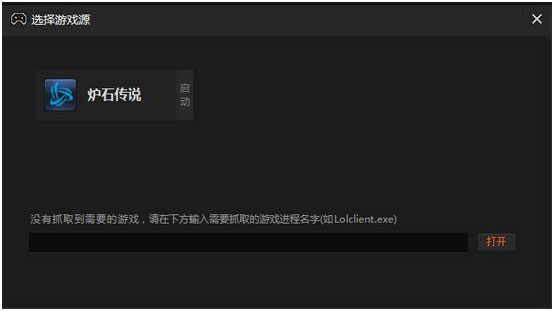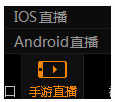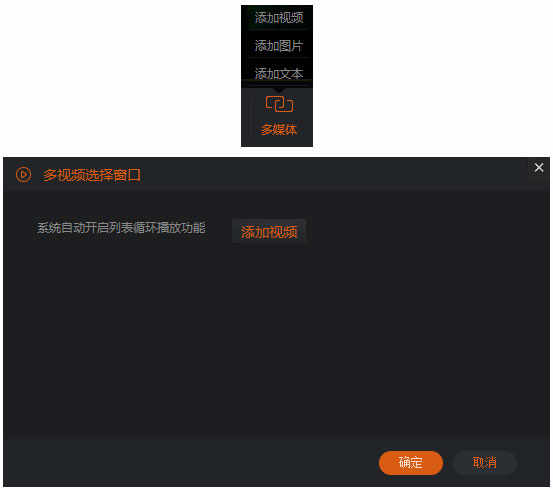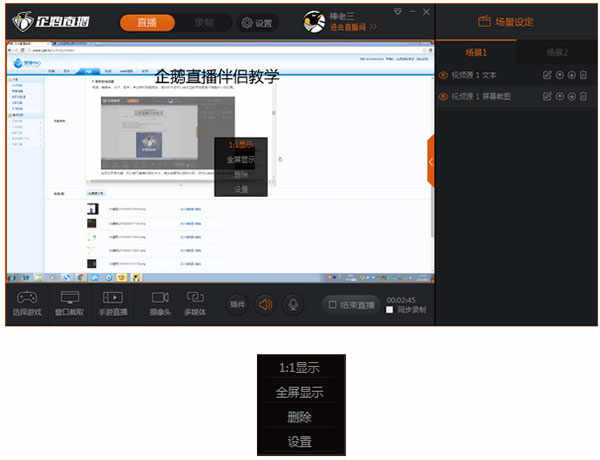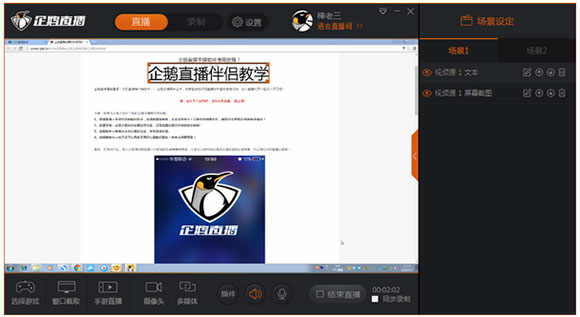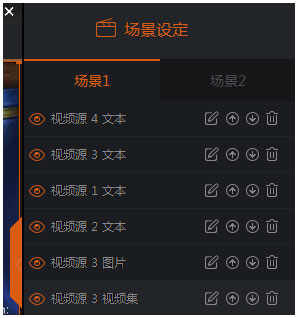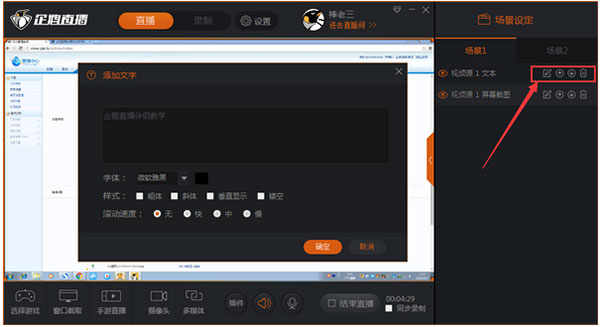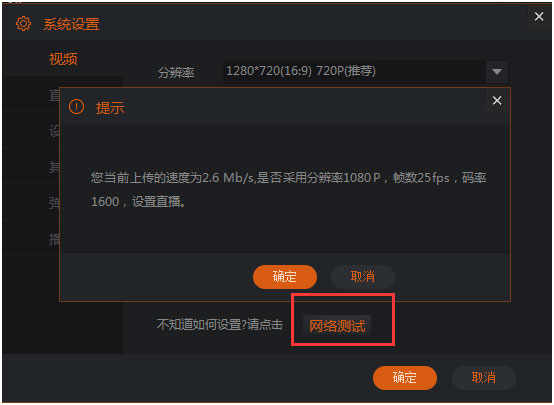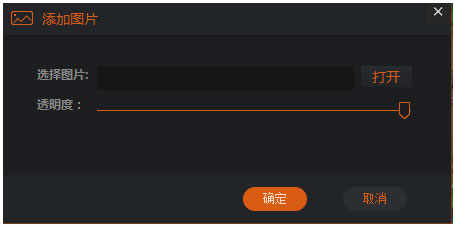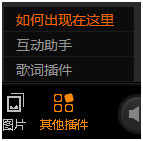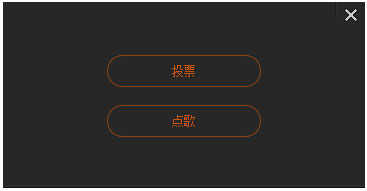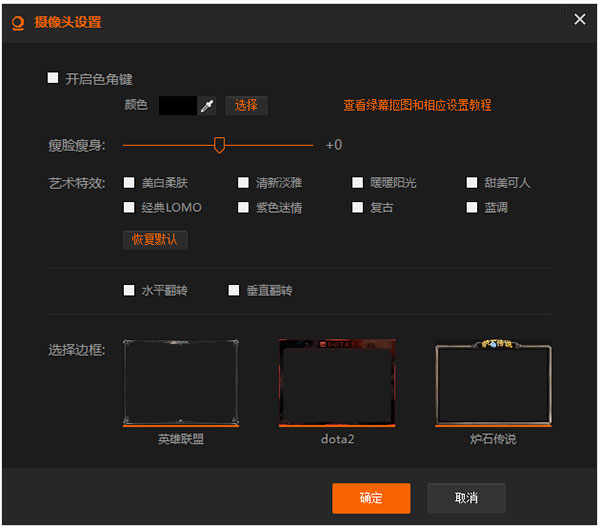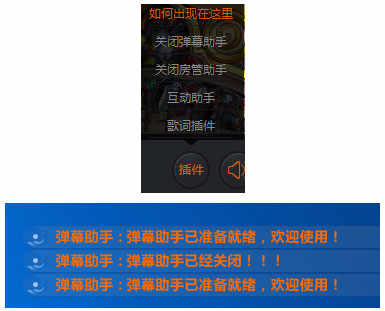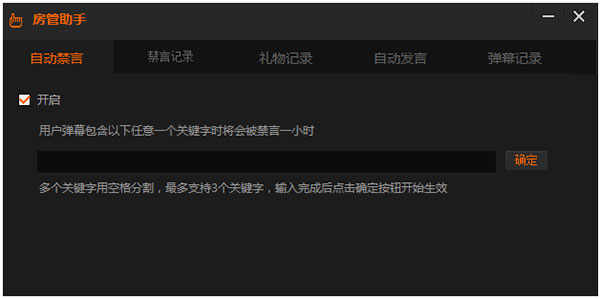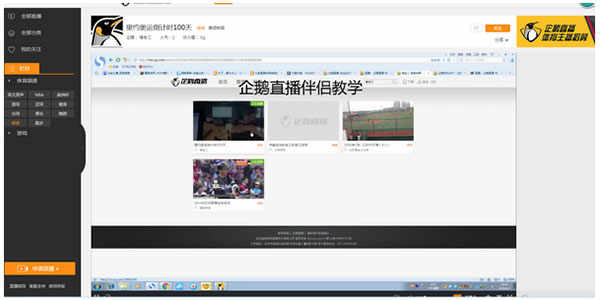详细介绍
企鹅直播伴侣官方电脑版是运行在windows平台上的一款主播辅助工具,适合入驻了企鹅体育直播平台的主播使用,可以让你的直播更加简单,支持直播篮球、足球、橄榄球、台球等众多赛事,无论你是哪种类型的体育主播,都能通过它将赛事传输给观众。软件可以对直播画面进行修饰设置,包括设置视频、摄像头、文字、图片、弹幕等等,从而帮助主播轻松开启直播服务。软件在直播的时候除了可以传输画面以外,还可以添加摄像头,让观众看到你的容貌和讲解,带来全方位的立体直播效果,有需要的主播快来下载吧。
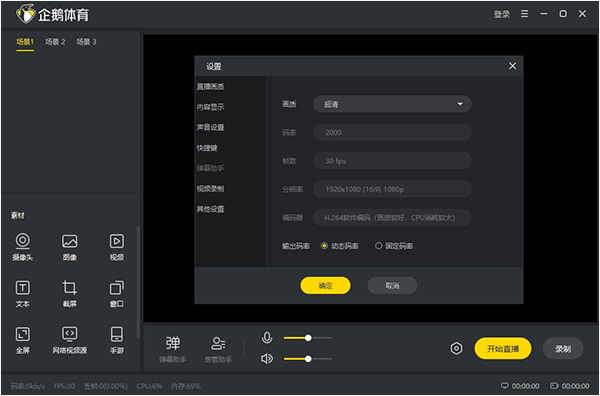
企鹅直播伴侣使用教程
1、直播前准备工作 a.带宽准备(重要)
主播需要保证自己的上行速度最少为0.8M左右。
注:平时服务商说的10M带宽都是下行(下载)带宽,与上行速度没有任何关系
打开 http://www.speedtest.net/,点begin test测试上传速度(页面载入速度较慢,请耐心等待)
测试结果如下:

upload speed为上行速度
注:上行速度完全受网络服务商(电信、联通等)限制,如果需要上调上行速度,请自行电话联系网络服务商。
b.机器准备
我们以目前主流直播机为例,推荐机器配置。
直播台式机推荐配置(配置相近即可):
CPU:E3-1230 v3 物理四核(虚拟八核)
主板:华硕B85系列
内存:8G或更多
显卡:GTX760 2G显存 或AMD同等级显卡
硬盘:500G 或 更多
c.直播间申请和设置
个人中心中进行相关设置。
d.直播伴侣下载、安装:
(目前支持win7、win8、win8.1系统,其他系统需要直播请联系客服)
安装完毕后,开启企鹅直播伴侣需要电脑安装DX 10或者更高级版本,如没安装的同学,系统会自动提示需要下载。
2、直播伴侣直播流程 登陆账号后,我们会看企鹅直播伴侣的主界面(见上图),在最下方可以根据个人需求添加直播内容。
伴侣新界面——关键词:设置,场景设置,开始直播

支持游戏源,截屏/全屏,窗口3种直播方式,3种方式各有优缺点,部分游戏只支持某一种直播方式
a.选择游戏
点击伴侣界面下方的选择游戏,系统会自动抓取目前你程序中打开的游戏,点击启动,伴侣便会出现你的游戏画面。
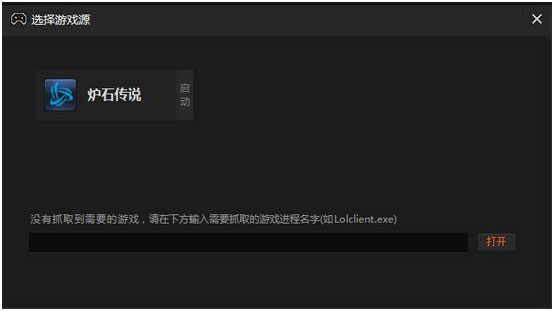
b.直播画面截取
截取屏幕:当然,如果你有桌面或者除游戏外其他内容的录制需求,或者有游戏无法识别,可以选择截取屏幕选项。(需把游戏设置为无边框或者窗口化)
全屏截取,顾名思义,既是伴侣获得你的全屏画面,你的屏幕出现什么,你的直播间中便出现什么内容。截取录制,便是截屏的意思,你可以在屏幕中选取任意区域进行直播,选取什么内容,直播间便播出什么内容。
c.窗口选择
伴侣会判定你目前已经打开的窗口,简单,明了,想录哪个窗口内容就录哪个窗口内容。
d.手机直播
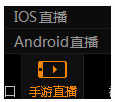
支持手游直播,注:点击手游直播就自动弹出手机游戏教程,安卓可以使用传屏软件或者模拟器,IOS可以使用录屏大师或者采集卡。
e.添加视频
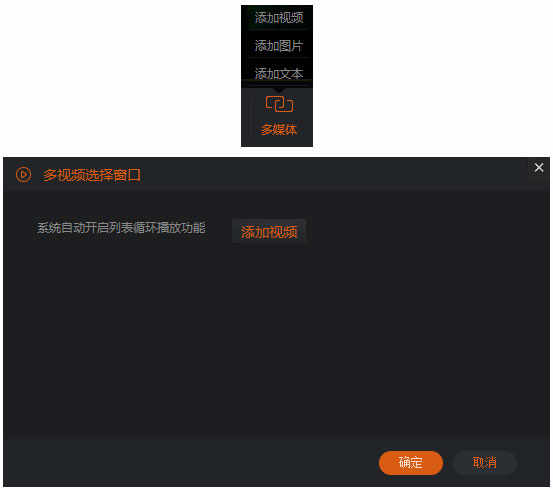
可以在多媒体中选择“添加视频”来循环播放视频
f. 画面修饰设置
视频、摄像头、文字、图片,点击即可选择添加,添加的内容可以在伴侣的预览画面中调整大小和位置。
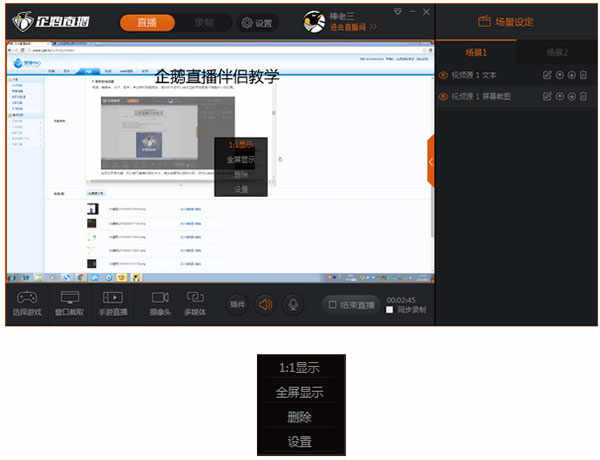
在显示界面右键,可以调节直播内容的大小,点击设置可以更改内容,还可以拖动到合适的位置和拖动改变大小
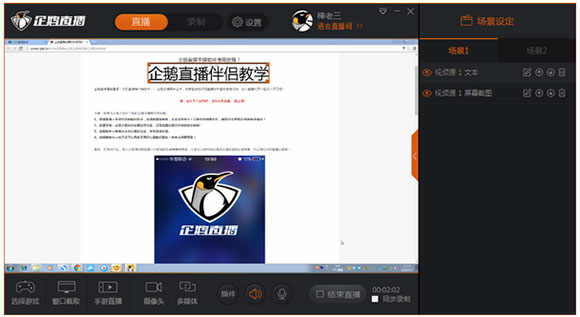
全屏效果
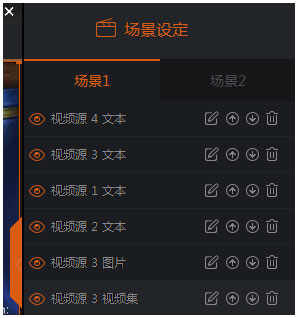
点击伴侣右侧小方块就可以打开场景设定,更改场景设定(直播内容)
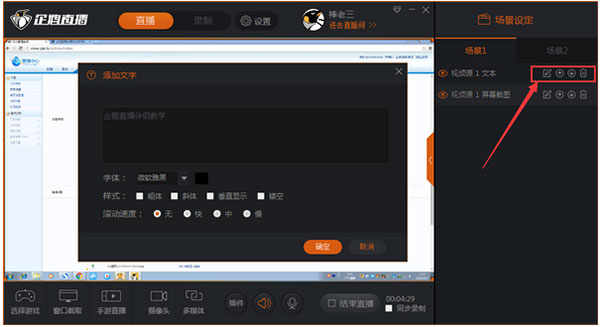
以文本为例,可以点击第1个图标(笔状)直接修改文字内容和字体样式等等
3、直播伴侣系统设置 点击直播伴侣界面右上角的设置后,可以看到直播伴侣相关直播设置。
a. 视频设置
视频设置界面,大家可以调整视频直播的画面,系统默认会有推荐数值,适应多数主播的直播条件,而网络和机器情况良好的主播们,可以自行调整视频参数来适应自己的直播需求。不过就算您不懂参数也没关系,伴侣特别提供系统自动判定功能,您不知道怎么设置?没关系,点击网络测试按钮,伴侣即会检测您的上传速度,来自动调整您网络的最优方案,无需费神,一键搞定。
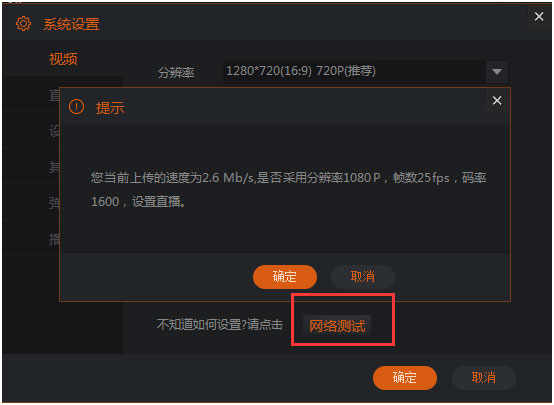
推荐720P,25帧,800-1500码率;1080P,30-45帧,2000码率;推荐固定码率。主播可以根据自身情况调节参数。
如果出现顿卡等情况,可以适MoBan5源码调码率。
笔记本直播建议选择1:1的原始分辨率。
b. 直播设置
直播设置里,调整鼠标显示、Aero效果等选项。(Aero效果打开才能截取到QQ对话截图)
一般没有特殊问题,无需调整。
c. 设备设置
麦克风为直播时加入您的麦克风。
音量调节为直播时加入您电脑中非麦克风的其他声音(包括游戏声音、音乐)。
直播伴侣默认选择可用的设备,如果选择失败,请手动切换尝试即可。
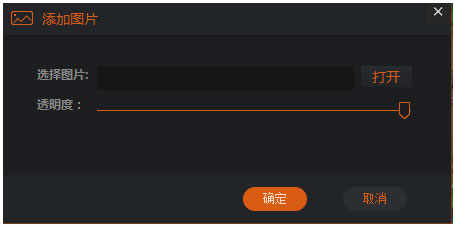
贴士:有声音时会闪烁 桌面声音包括游戏声音和播放的音乐

d.其他设置
你可以在其他设置中设置直播的快捷键,以及录像的保存地址。
e.插件
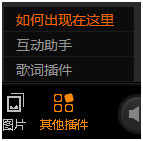
歌词插件:目前支持的播放器有酷狗音乐,百度音乐,QQ音乐,网易云音乐。主播再也不用担心观众问BGM了。
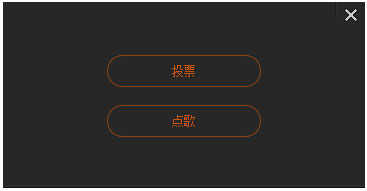
互动插件:主播可以通过设置使观众可以通过送鹅蛋来点歌,参与投票(目前不能使用鹅肝投票),插件功能会逐渐完善。
f.摄像头
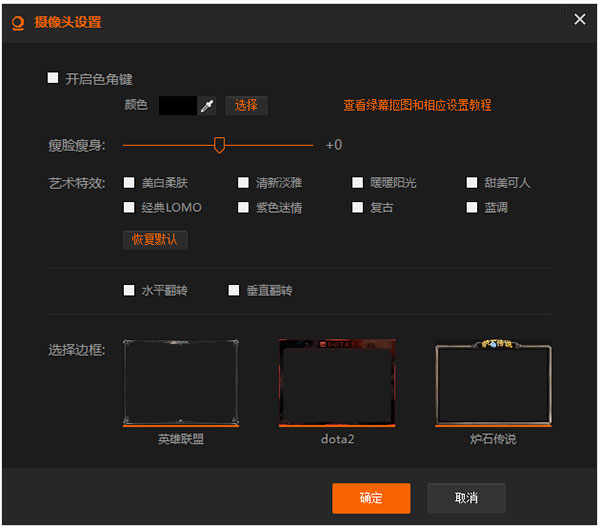
伴侣全新推出摄像头美颜功能,还可以拥有特色边框,同时支持绿屏抠图技术,还有各种酷炫特效。点击摄像头即可设置。
4、开始直播
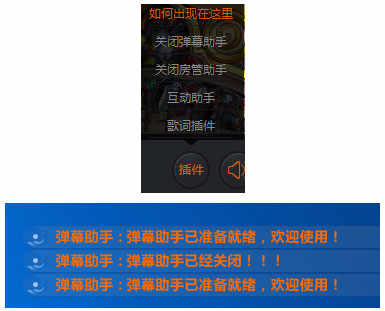
弹幕助手和房管助手:最常用的插件
弹幕助手能在屏幕上显示弹幕和礼物赠送信息
房管助手有礼物(鹅蛋鹅肝)统计功能,自动禁言关键词,主播自动发言和弹幕记录功能
目前只能在游戏源全屏直播下,观众才能看到弹幕
第一步:点击右下角<开始直播>按钮,开启直播。连接成功后,即可在自己的直播间内看到目前的直播画面了。也就您已经可以开始了您的主播之旅。
第二步:点击<插件>,开启弹幕助手,弹幕助手能接收观众在直播间发的弹幕,主播不用切换即可和用户互动。
弹幕助手的设置功能在企鹅伴侣的个人头像那块区域,只要在区域内点击鼠标右键,即可开启弹幕伴侣相关设置。
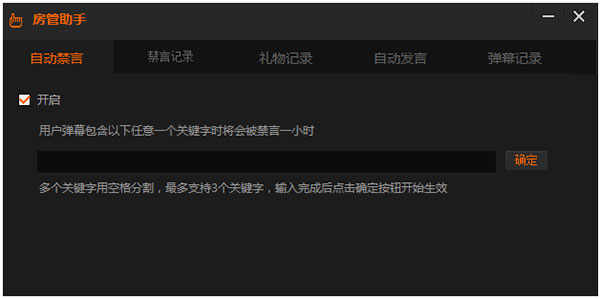
直播成功图:
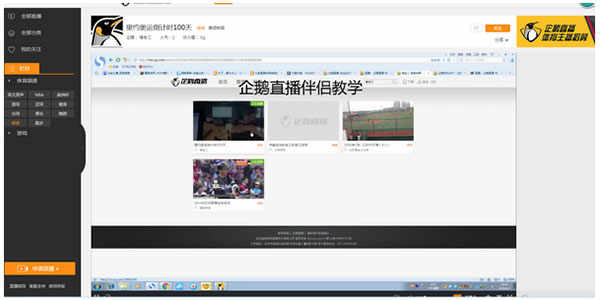
软件特色
1、边播边录
PC端直播时可开启同步录制,妥妥的。
2、强大辅助插件
弹幕助手、房管助手、互动助手、歌词插件。
3、多媒体
自由添加文字,图片、视频。
多场景设定
自定义多场景,随意切换。